
Современные смартфоны давно уже перестали выполнять только роль коммуникаторов для голосового общения. Сейчас на мобильных устройствах содержится большое количество полезной и не очень информации: переписка в мессенджерах, различные файлы, медиаконтент. Случайная потеря этих данных порою приравнивается к личной катастрофе.
Если гаджет используется в целях бизнеса, то такой сбой может нести и серьезные финансовые потери. Существует несколько способов, как обезопасить и сохранить информацию, хранящуюся в памяти мобильного устройства. Рассмотрим наиболее популярные методы создания бэкапов, а главное, как восстановить резервную копию на Андроид.
- Создание резервных копий инструментами Google
- Резервное копирование приложений
- Восстановление данных на устройстве Андроид
- Дополнительные способы создания бэкапов с Андроид-устройства
- Создание резервной копии системы в некоторых моделях телефонов
- Как удалить резервные копии Android
- Подготовка телефона к продаже
- Создание резервной копии Андроид при помощи сторонних программ
Создание резервных копий инструментами Google
Разработчик операционной системы Android предоставляет возможность как разового, так и регулярного создания копий некоторых данных, находящихся на устройстве, в облачном хранилище. Давайте начнем с настройки синхронизации вашего устройства с Google Диском в автоматическом режиме. Последовательность операций, названия пунктов меню на разных моделях и релизах операционной системы могут отличаться от описанных ниже. Общая логика и последовательность действий примерно одинаковая.
Как сделать резервную копию на телефоне Андройд? Резервное копирование на смартфоне Google Android!
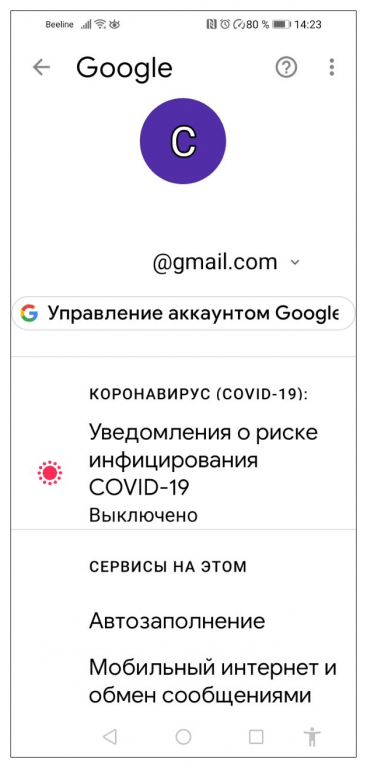
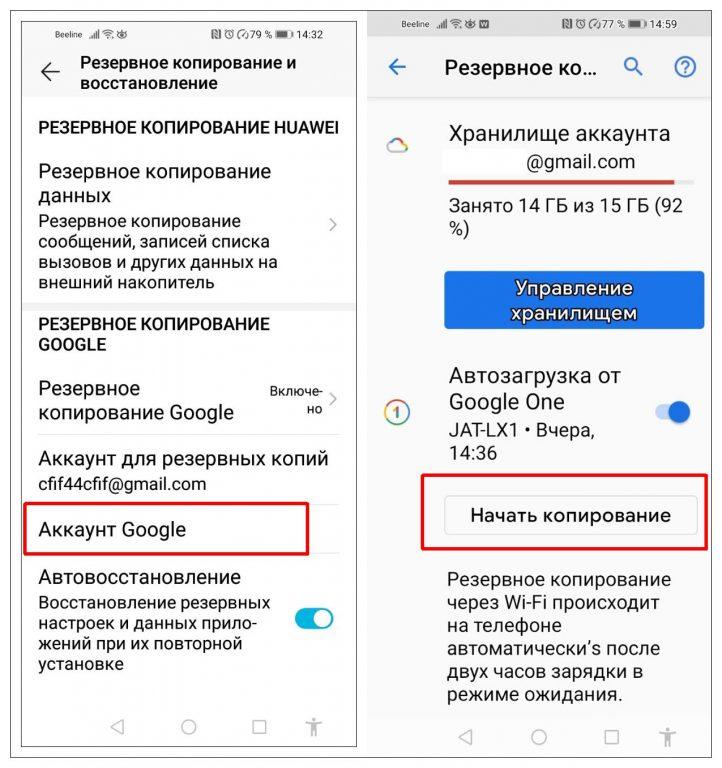
Резервное копирование приложений
Настройка синхронизации устройства Андроид через аккаунт Гугл сохраняет практически все данные, находящиеся на телефоне или планшете, но только те, которые относятся к данной операционной системе.
- Чтобы создать резервные копии контактов в мессенджерах, их необходимо настроить дополнительно. В Настройках откройте вкладку «Аккаунты». Выберите соответствующее приложение и включите функцию автоматической синхронизации либо выполните резервирование вручную.
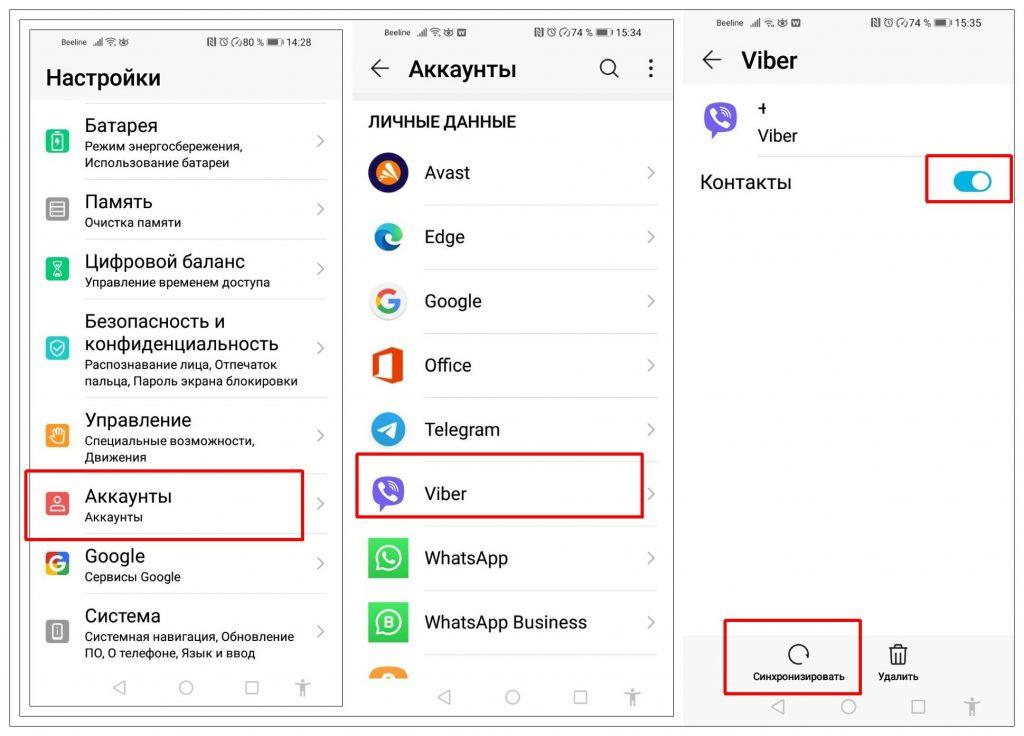
- Вышеприведенный способ не сохраняет историю чатов, только контакты. Чтобы синхронизировать переписку, необходимо произвести настройки в самом приложении. Рассмотрим, как это делается, на примере мессенджера Viber. Запустите приложение, откройте «Настройки», затем вкладку «Учетная запись».
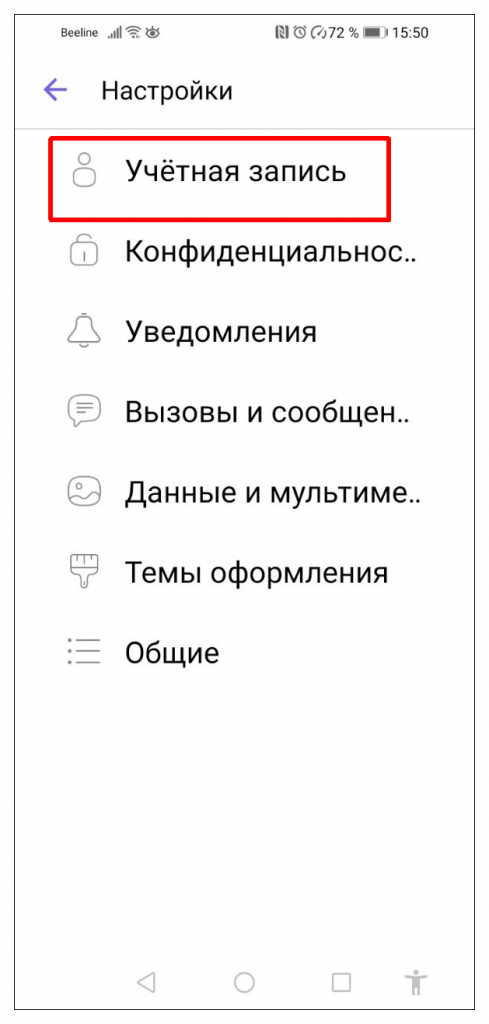
- Перейдите в «Резервное копирование», выберите аккаунт Гугл, через который будете создавать копию данных мессенджера.
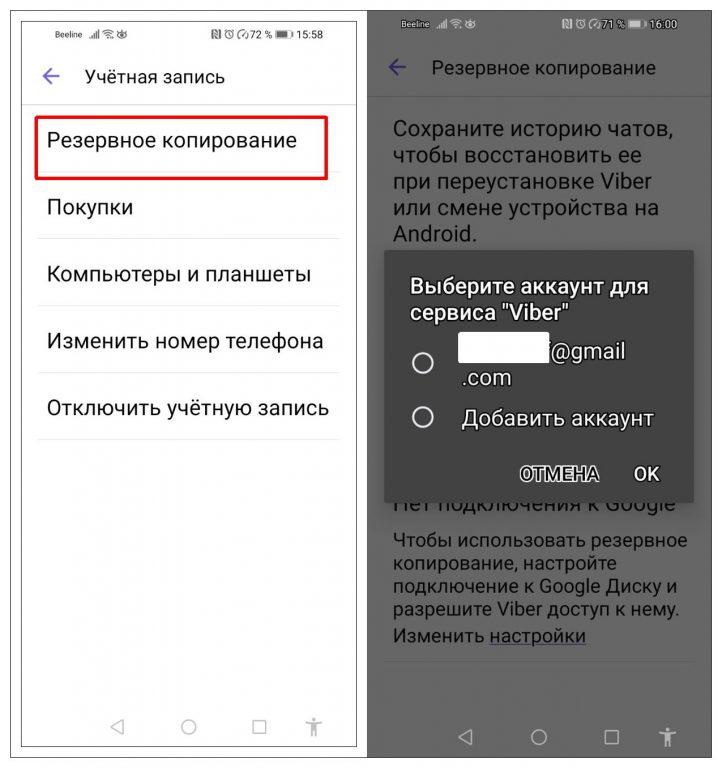
- Разрешите Viber доступ к выбранному аккаунту Google.
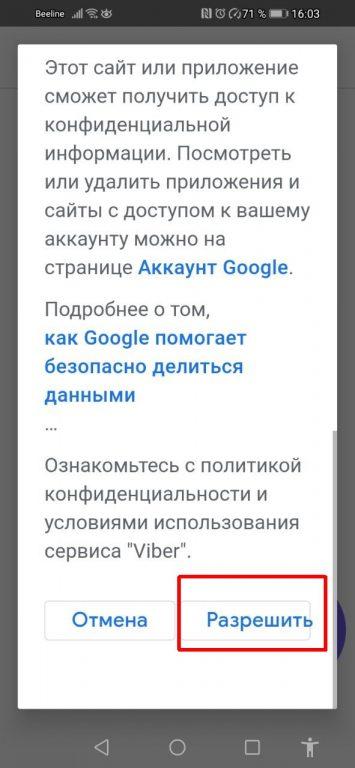
- Выберите параметры сохранения. Учтите, что копирование видео и фотографий потребует много места на Гугл Диске. Запустите создание бэкапа немедленно, либо настройте режим автоматической синхронизации. Обратите внимание на настройку соединения только по сети Wi-Fi или с использованием мобильного трафика.
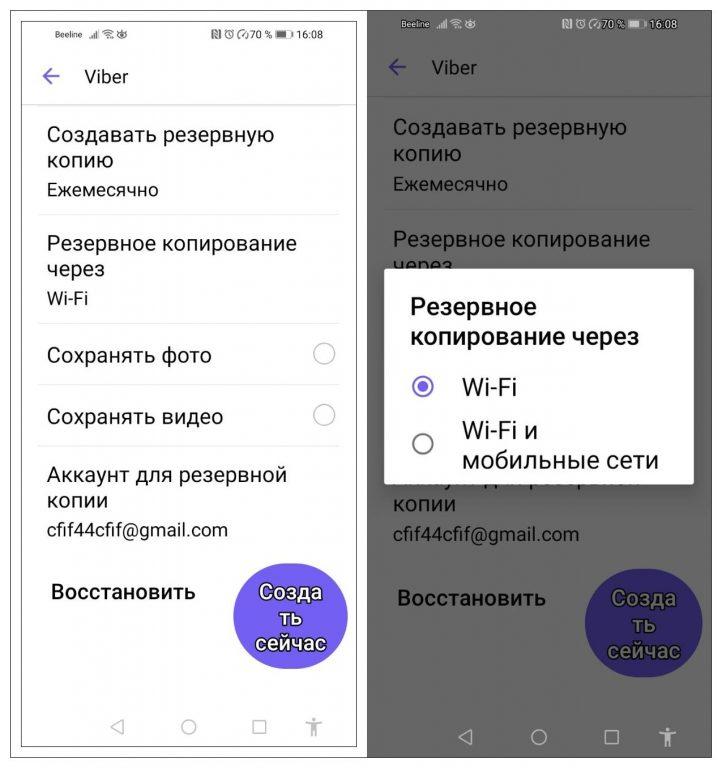
- Чтобы восстановить данные в мессенджере Viber, достаточно установить приложение, авторизоваться в нем и аккаунте Гугл, пройти процедуру до момента создания резервной копии и нажать «Восстановить». История чата будет доступна на момент создания последней резервной копии.
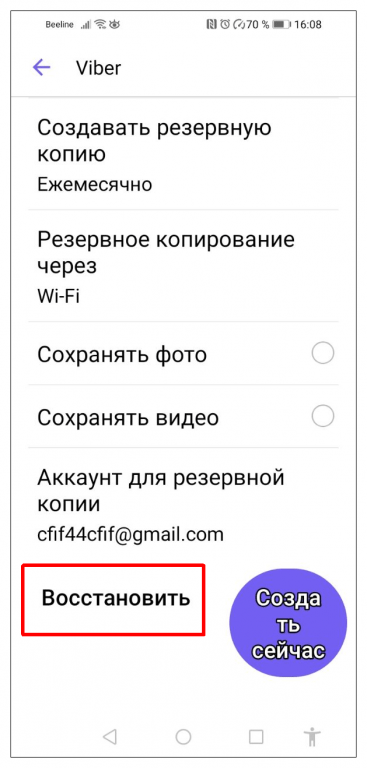
- Примерно по такому же алгоритму настраивается резервное копирование чатов в другом популярном мессенджере WhatsApp.
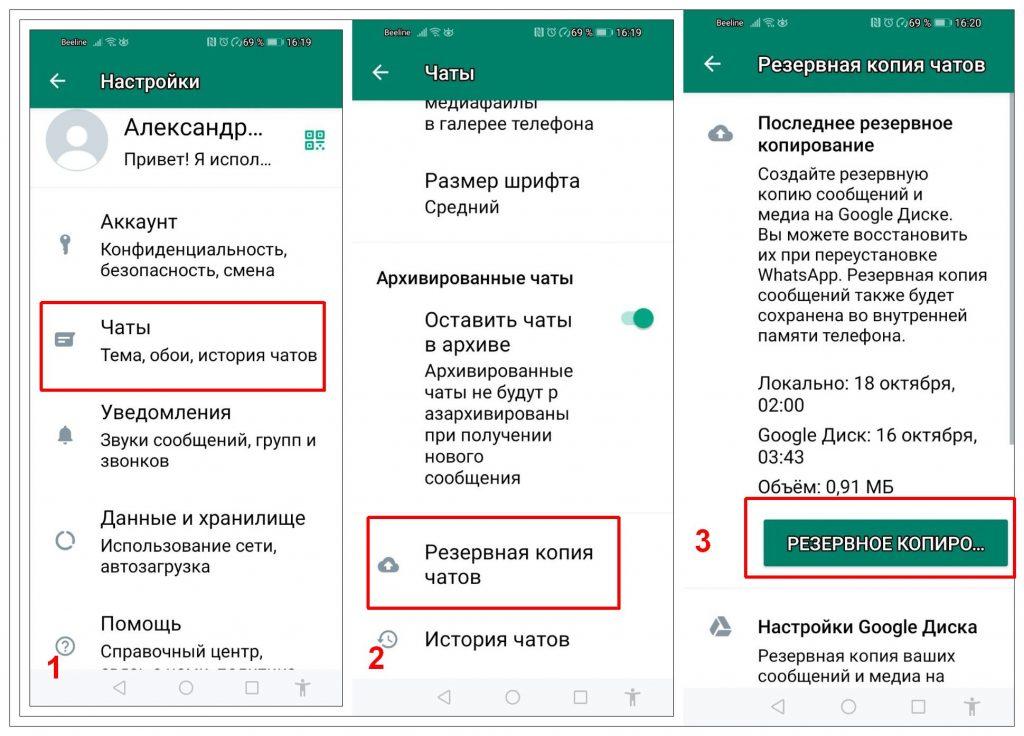
А вот сохранить данные набирающего все большую популярность мессенджера Телеграм на устройстве Андроид не получится. Экспорт возможен только в локальное хранилище на компьютере. Для этого необходимо войти в «Продвинутые настройки» в стационарной версии приложения, запустить «Экспорт данных из Telegram», настроить параметры архивирования, выбрать формат и путь для сохранения бэкапа.
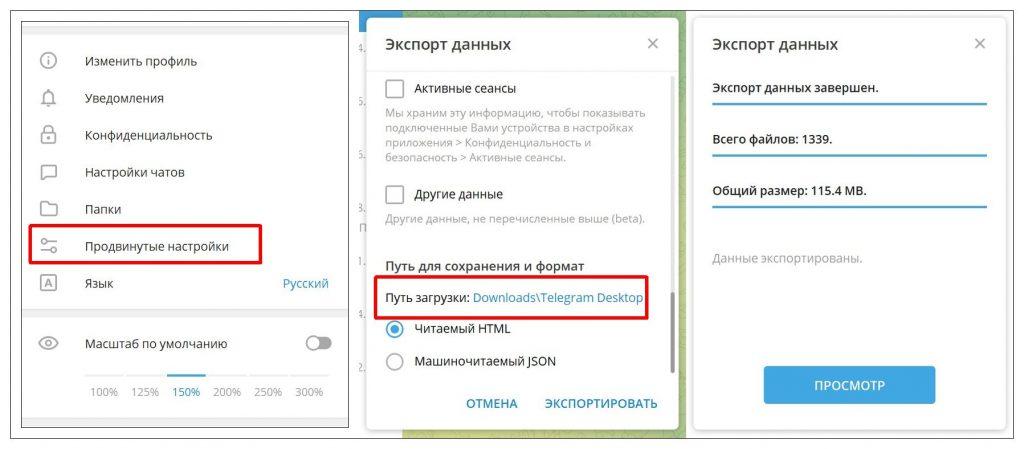
Восстановление данных на устройстве Андроид
Итак, резервирование всего важного и нужного настроено как стандартными инструментами Гугл, так и в приложениях. Теперь возникла необходимость загрузить бэкапы на новое устройство с ОС Android. На самом деле, сделать это достаточно просто.
При первом включении устройства система запросит доступ к аккаунту Google. Авторизуйтесь с тем адресом почты и паролем, через который ранее производили резервирование данных. Подтвердите автоматический перенос информации из облачного хранилища. Дождитесь завершения операции и проверьте, все ли данные скачались на телефон. Возможные проблемы обратного переноса:
- разные модели смартфонов с отличающейся прошивкой;
- несовпадающие версии ОС Андроид;
- внутренняя память на новом устройстве меньше, чем объем сохраненной информации;
- неверные настройки при создании бэкапов;
- задан большой период автосохранения, например, месяц.
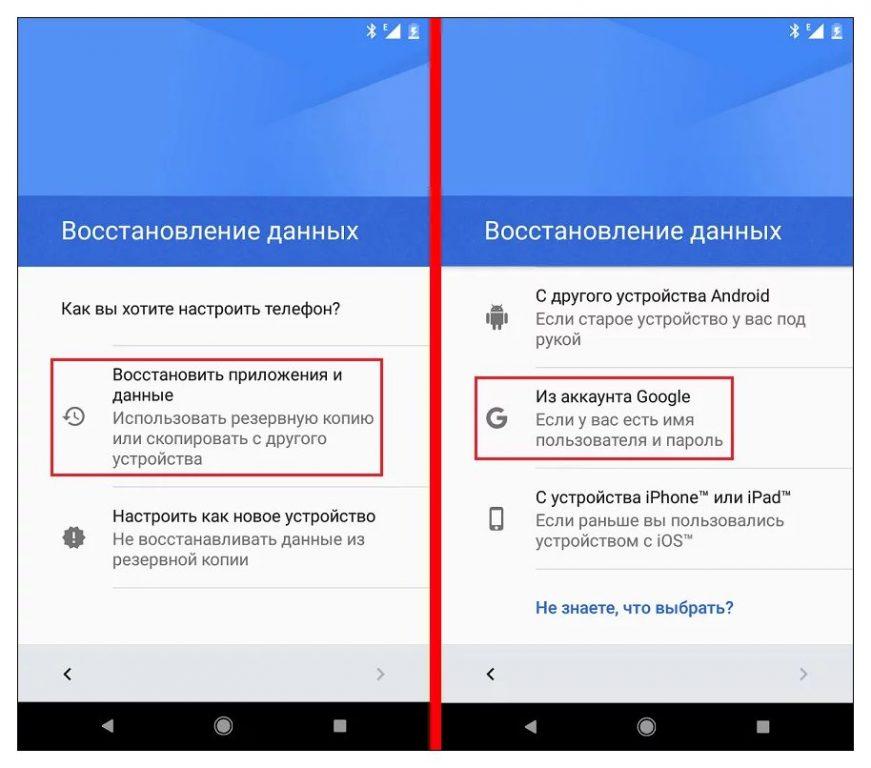
Восстановление личной информации и переписки в мессенджерах и других приложениях зависит от того, как вы настроили предварительное резервирование. Стандартно, необходимо установить программу на новом устройстве, авторизоваться, чаще всего через номер телефона. Затем войти в настройки и запустить обратную синхронизацию из облака. Разрешить доступ приложению к файлам и контактам. Скачивание информации произойдет автоматически с Гугл Диска.
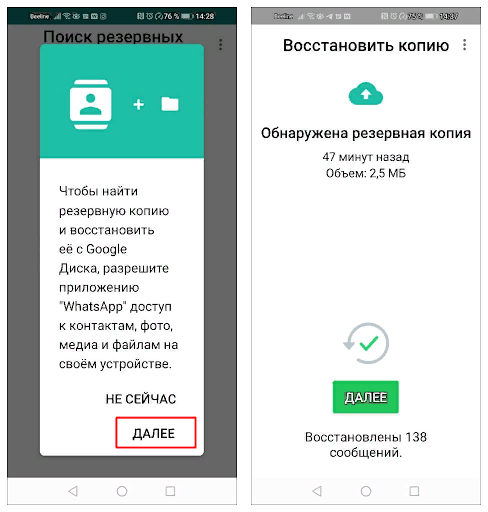
Дополнительные способы создания бэкапов с андроид-устройства
Автоматическая синхронизация встроенными инструментами Гугл всем хороша, но имеет ряд ограничений:
- необходимо устойчивое подключение к интернету;
- лимит дискового пространства может быстро закончиться при копировании объемных файлов;
- может быть утерян пароль к гугл-аккаунту;
- возможно некорректное сохранение и восстановление данных.
Для того чтобы не потерять ценные записи, особенно медиафайлы, воспользуйтесь дополнительными возможностями их записи на сторонних носителях.
Используйте SD-карту
- На внешнюю карту памяти по умолчанию можно сохранять видео и фото, сделанные камерой смартфона. Для этого в настройках приложения активируете параметр «Приоритетное сохранение на карте памяти».
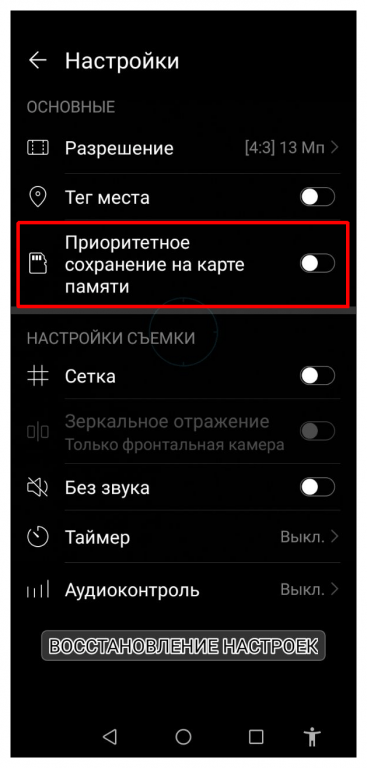
- Также на внешнюю флеш-карту можно вручную или групповой обработкой перенести другие объемные файлы в «Файловом менеджере».
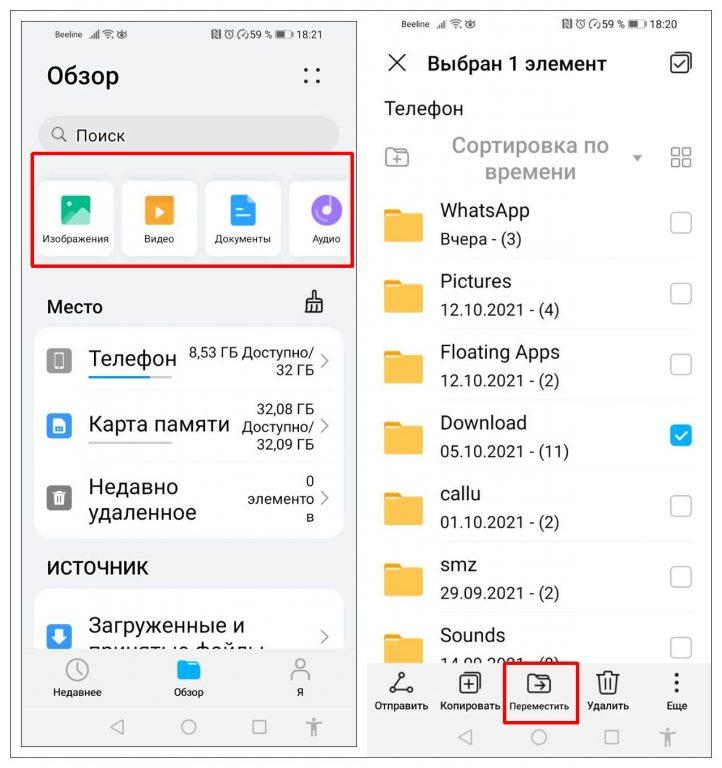
- Настройте запись всех данных, в том числе приложений, на карту СД, сделав ее внутренней памятью телефона. Предварительно накопитель необходимо будет отформатировать.
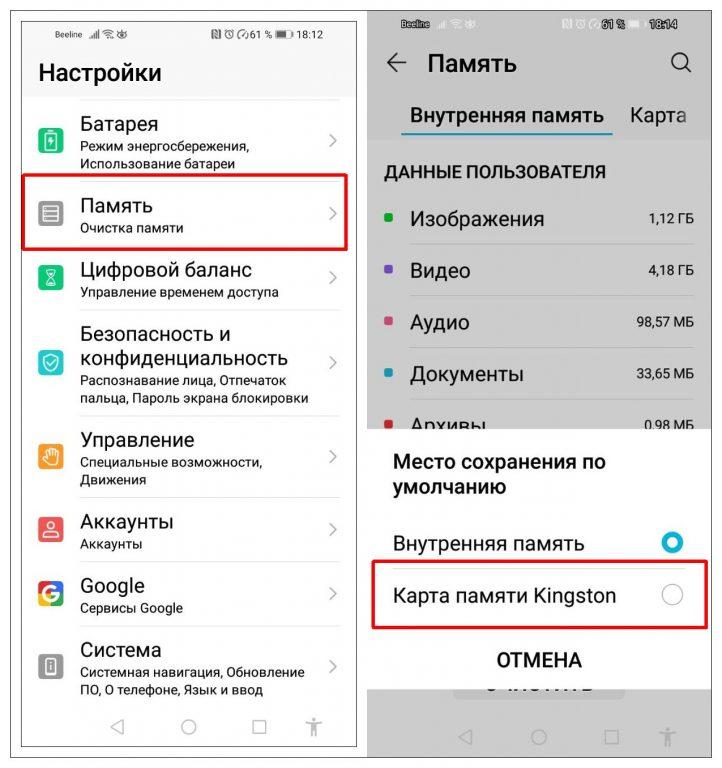
Сохраните файлы на ПК или ноутбуке
Существует несколько способов подключения мобильного девайса Андроид к стационарному компьютеру или лаптопу. Самый простой и надежный — использовать кабель USB.
- Соедините смартфон с компьютером, включите на мобильном устройстве функцию передачи файлов.
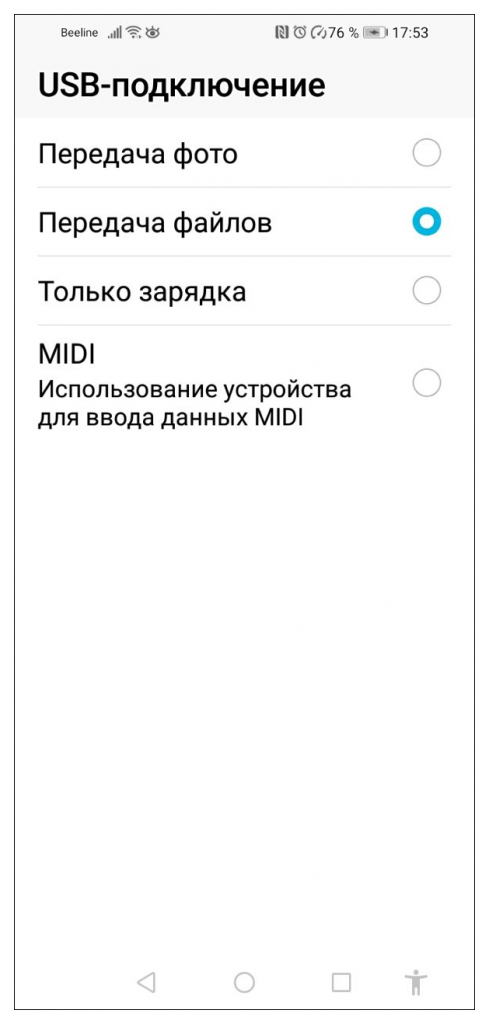
- Операционная система ПК определит внешнее устройство. В Проводнике выберите файлы и папки, которые хотите сохранить на стационарном компьютере. При необходимости точно также перенесите их обратно на смартфон.
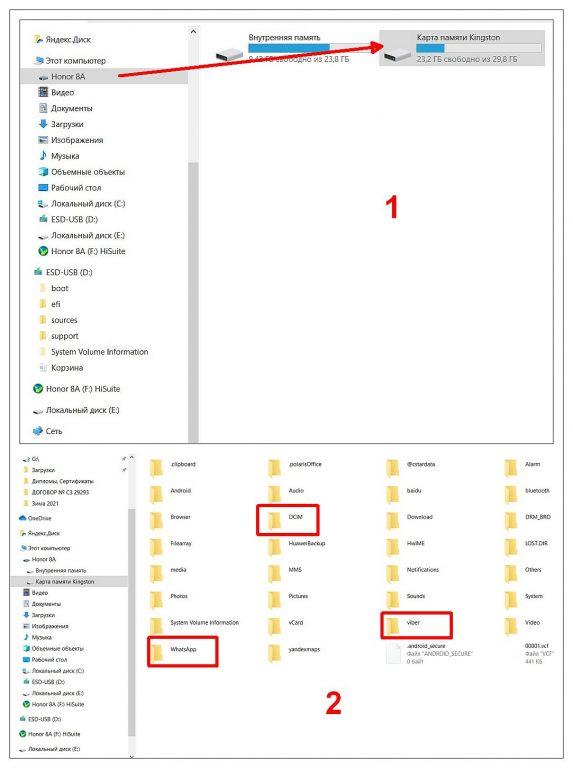
- Скачайте и установите на компьютере и смартфоне программу HiSuite. С ее помощью можно сохранить на ПК или ноутбуке, затем восстановить, не только файлы, но и контакты, а также SMS-сообщения.
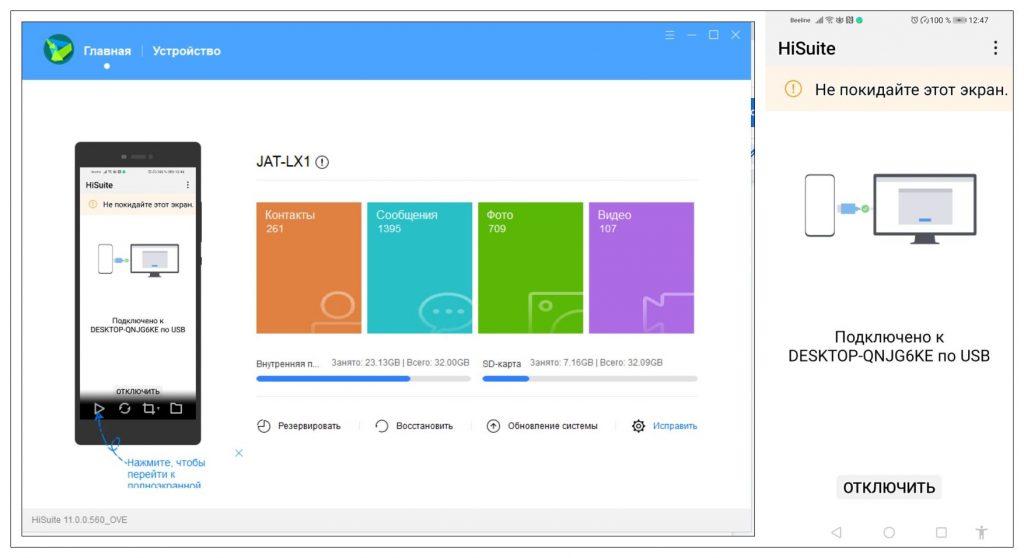
Создание резервной копии системы в некоторых моделях телефонов
Производители мобильных устройств на ОС Андроид создают собственные инструменты для сохранения важной информации. Вот как резервирование происходит на смартфонах Honor и Huawei.
- Перенос данных на нынешний носитель доступен в «Настройках» — «Система» — «Резервное копирование и восстановление».
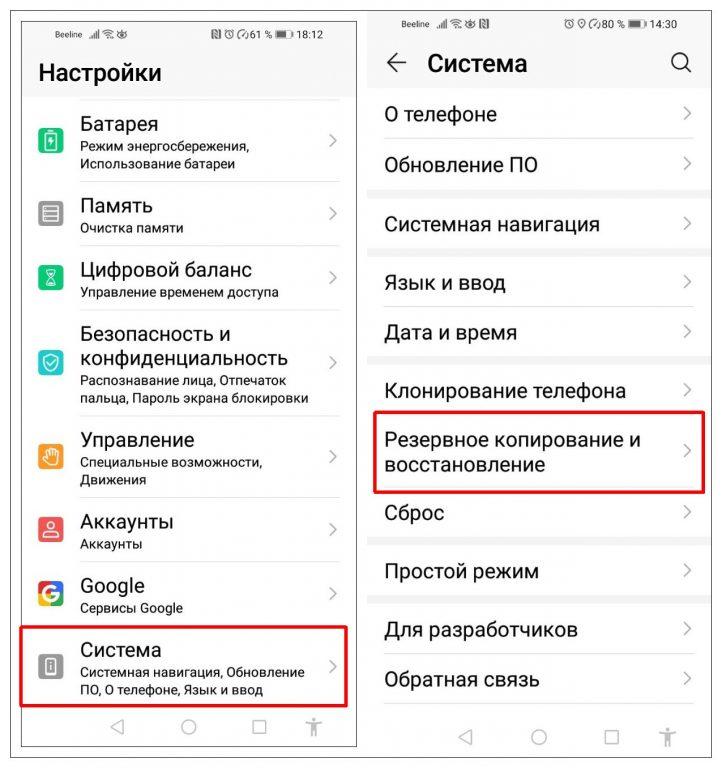
- Теперь в разделе «Резервное копирование Huawei» откройте «Резервное копирование данных».
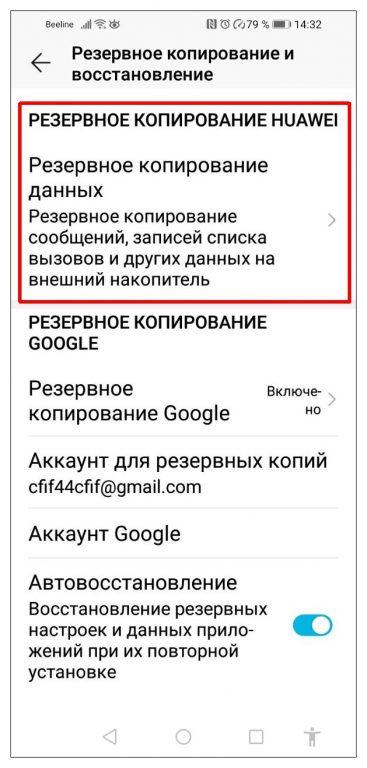
- Выберите один из вариантов копирования на внешнее устройство:
- внешний накопитель, в том числе SD-карта;
- ПК через программу HiSuite.
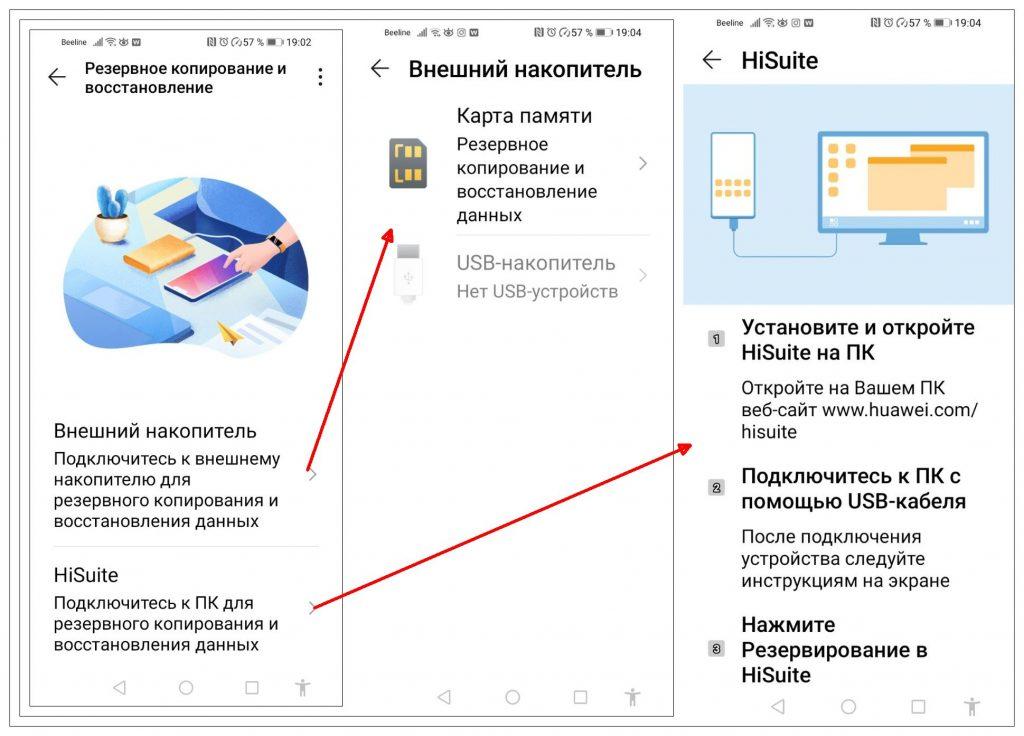
Как сделать бэкап на Андроиде — зачем нужно резервное копирование
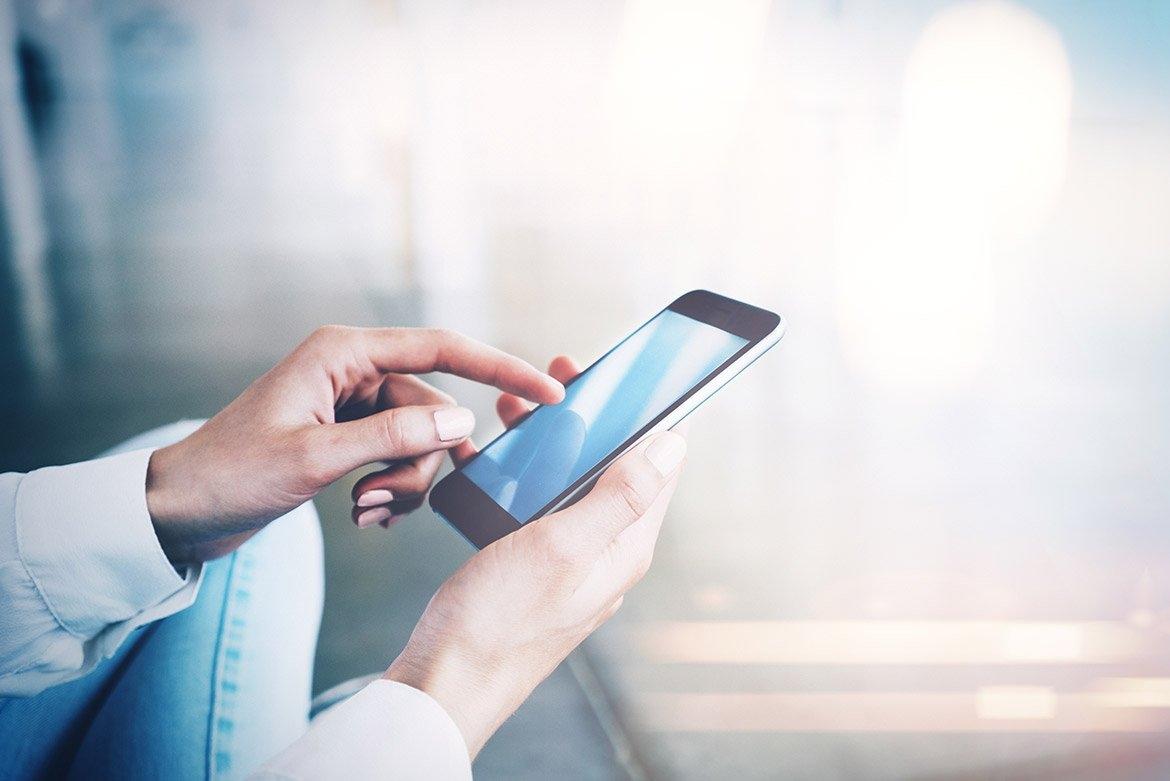
Ни один современный пользователь не может представить свою жизнь без смартфона. Этот девайс хранит всю самую важную информацию, начиная от контактных телефонов, заканчивая фотографиями и заметками. Все заинтересованы в том, чтобы данная информация была под надежной защитой, а в случае чего – имеющиеся данные можно было легко и просто сохранить и восстановить. Для этого и существует резервное копирование.
Что такое резервная копия и когда она нужна
Резервное копирование – это бэкап – телефона. С перевода с английского это значит «возвращение». Данный процесс доступен не только на телефонах Android, но и также на телефонах операционной системы iOS. Эта функция позволяет пользователю создать на своем телефоне копию тех данных, которые он имеет. Копии бывают разные, самые распространённые:
- Резервное копирование фото галереи, которые сохранены на пользовательском устройстве;
- Резервное копирование телефонных контактов и номеров, также сохраняют историю вызовов;
- Резервное копирование программ или же приложений, установленных на девайсе. Иногда их тоже копируют, чтобы сохранить данные и не потерять прогресс в игре, к примеру;
- Также бэкапу поддаются многие прошивки телефона.
Если рассматривать необходимость резервного копирования, то оно служит запасным вариантом. Когда пользователь просматривает статьи с прошивками, то он видит, что в каждом из них ему необходимо сделать бэкап, только после этого настраивать телефон. Это нужно для того, чтобы все резервные данные, сохраненные на устройстве, были установлены на новую прошивку.
Обратите внимание! Также бэкап часто используют в том случае, если пользователь сохранился с потерей данных или же повреждением системы. Если заранее подумать и сохранить всю информационную базу, то восстановление пройдет максимально быстро и легко.
В телефоне должен быть специальный отсек информации, в которой будет сохраненная резервная часть. Пользователь может сохранить подобным образом всю информацию, которая его интересуют. Многие обладатели телефонов на системе Андроид также предлагают осуществлять при помощи резервного копирования не только сохранение, но и другие манипуляции. Это связано с тем, что никто не сохранен от несчастного исхода, например, вирусных атак или же сбоев в системе устройства.
Важно! Резервное копирование есть на каждом устройстве вне зависимости от модели или же операционной системы, потому что бэкап – важная часть телефона.
Как сделать резервную копию Андроид с помощью сервисов Google
Самый легкий вариант создать резервную копию на Андроиде – использовать возможности сервиса Google. Данный вариант подходит только для системы Андроид, потому что Айфоны не подвязаны к Гугл.
Часто Гугл предлагает только автоматическое резервное копирование. Это очень удобно, потому что часто у пользователя нет времени вручную заниматься вопросов копирования данных. Иногда можно просто забыть, что существует такое резервное копирование. С автоматическим сохранением это можно сделать и не переживать, что данные потеряются. В случае чего вся информация останется в Гугл – системе и ею можно будет воспользоваться.
Процесс очень простой, потому что пользователю понадобятся лишь настройки устройства:
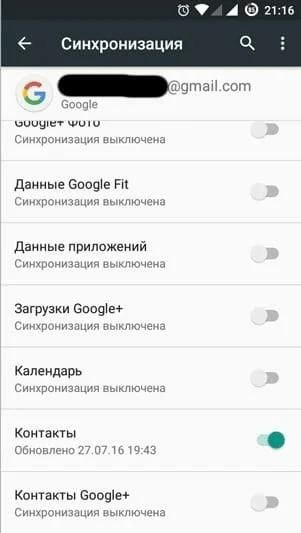
- Заходим в настройки телефона;
- Переходим в пункт «Резервное копирование Google»;
- Теперь кликаем на хранилище, с помощью которого пользователь ранее делал Бэкап;
- Кликаем на него и ищем строку «Резервное копирование»;
- Далее кликаем на «Автоматическое резервное копирование», для этого достаточно перевести ползунок в активное состояние;
- После этого автоматическое обновление и копирование данных будет происходит безучастия пользователя, ему не нужно заниматься данным вопросом.
Использование подобной системы максимально удобно, так как обладателю смартфона не нужно постоянно проверять актуальность имеющейся в базе информации. Резервное копирование будет работать без него, ему достаточно вспомнить о неё и использовать, если нужно сделать бэкап устройства.
Резервное копирование подобным способом возможно только в том случае, если у пользователя уже есть аккаунт от Гугл, он в нем зарегистрирован и использует сервисы компании.
Как сделать резервную копию через сторонние облачные сервисы
Считается, что использование облачных сервисов – это самый надежный и проверенный вариант охранения данных, потому что все они будут сохранены в интернете, так что даже в случае потери всех данных пользователь может легко и просто все восстановить.
Добавить резервное копирование в облако можно даже через программу, которая была ранее установлена для этих целей. Также пользователь может использовать те стандартные методы, которые есть на телефоне Андроид. Стандартно на телефоне усыновлено облако от Гугл. Для того, чтобы выполнить такую операцию, нужно сделать следующее:
- Переходим в настройки телефона;
- После этого кликаем на пункт «Восстановление и сброс»;
- Теперь пользователь должен кликнуть на ползунок и перевести его в активное состояние напротив пункт «Резервирование данных»;
- Возвращаемся назад в настройки;
- Переходим во вкладку «аккаунт»;
- Выбираем любую учетную запись от установленного облака (также это может быть Гугл);
- Выбираем те данные, которые будут поддаваться резервированию;
- Подтверждаем проделанную операцию.
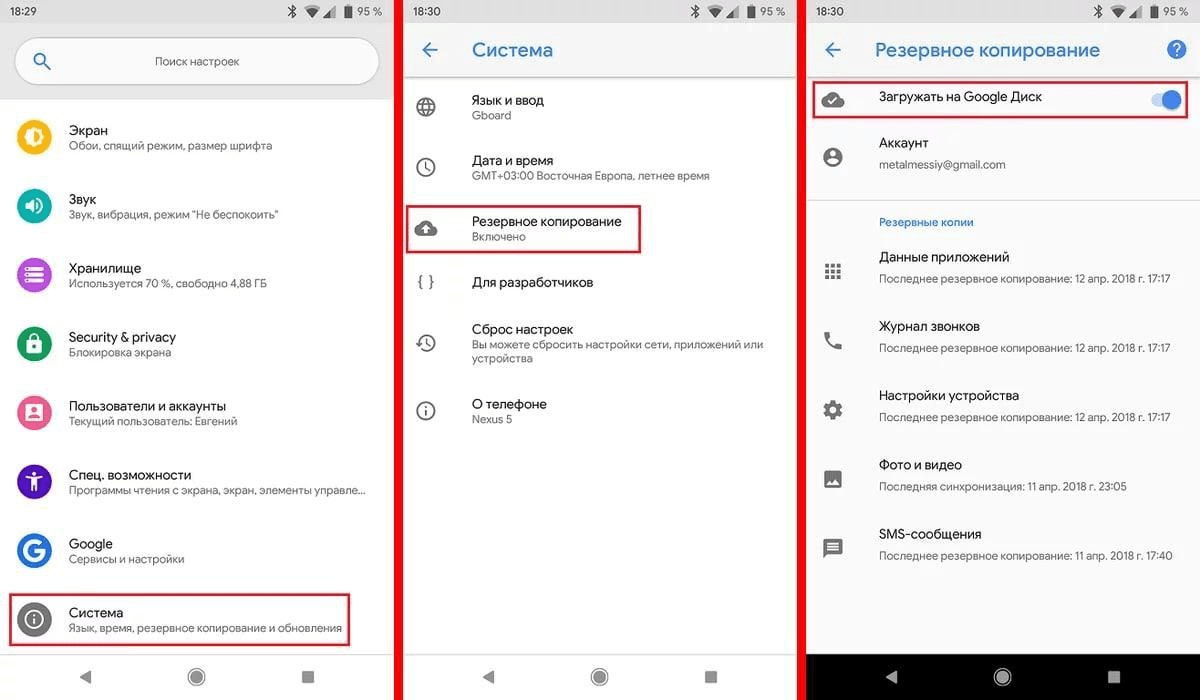
После этого вся отмеченная пользователем информация будет добавляться автоматически в облако. Обладатель устройства может использовать разные облачные сервисы, например, облако от Yandex. Его также можно поставить в настройках в качестве основного.
Как сделать резервную копию на жесткий диск ПК
Пользователь также можно сохранить резервную копию на жесткий диск своего ПК. Для этого ему потребуется проводник – шнур, который подключается к компьютеру и телефону, после чего осуществляете переброс данных.
Обратите внимание! Также существуют программы, которые взаимодействуют с компьютером и используют резервное копирование данных, автоматически перебрасывая всю информацию.
Использование проводника максимальное удобное, при этом пользователю нужно сделать не так много действий:
- Подключаем Андроид к компьютеру при помощи специального кабеля USB;
- Далее переходим в настройки и ищем пункт «Параметры разработчика»;
- В них выбираем «Откладку по USB»;
- Также данная информация может быть доступна в панели быстрого доступа. Переходим в ней при помощи свайпа сверху-вниз и выбираем вариант «Передача данных» в качестве основного;
- Теперь пользователь может копировать файлы с компьютера на телефон. Копирование может происходить как и на жесткий диск, так и на рабочий стол ПК.
Пользователь сам выбирает, какие данные ему нужно скопировать на ПК. Минус данного способа состоит в том, что пользователю придется постоянно обновлять данные для резервного копирования, подключать телефон и многое другое. Это может быть достаточно проблематично, так как не у каждого найдется столько свободного времени, однако данный способ также имеет место в качестве запасного варианта.
Как сделать полную резервную копию с помощью специальных утилит
В интернете пользователь может найти огромное количество утилит, которые помогают сделать резервную копию информацию на телефоне. Для скачивания подобных утилит стоит использовать только Гугл Плей, потому что в нем находятся безвирусные программы, которые точно не причинят устройству никакого вреда.
Если скачивать информацию напрямую из интернета, а не из Play Market, то пользователь может столкнуться с тем, что на его устройстве появятся вирусы.
Одно такое приложение – to Titanium Backup. Она является самой популярной, её заценили огромное количество пользователь, использовать её максимально просто и легко. Не все пользователи могут использовать функционал данной программы, потому что необходимы рутированные права.
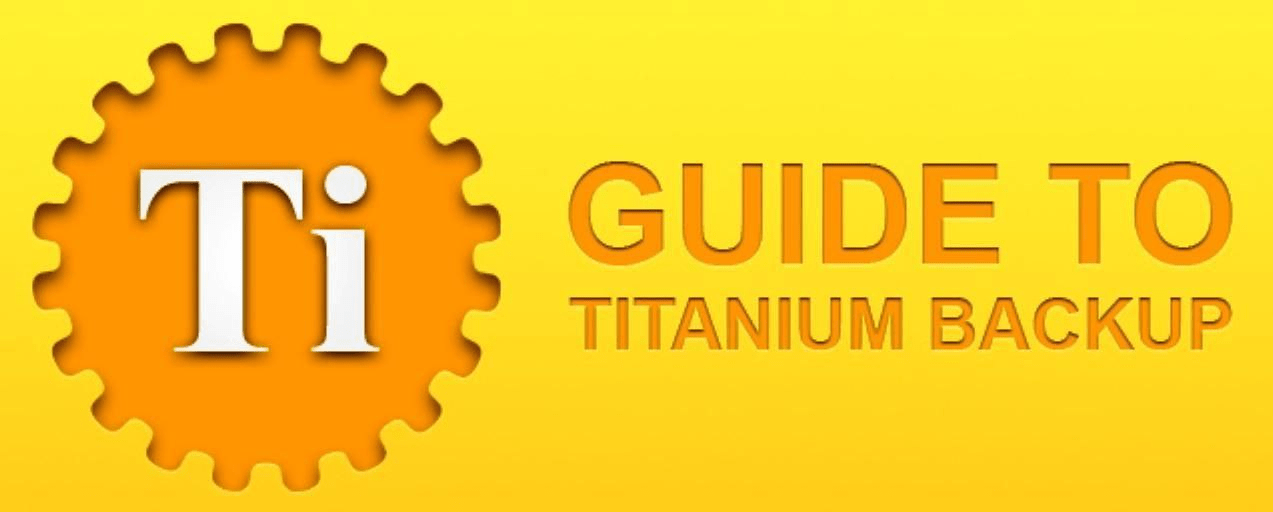
Если пользовать все-таки решил сделать бэкап при помощи неё, то ему необходимо провести такие операции:
- Открываем программку и переходим в пункт «Резервное копирование»;
- Теперь кликаем на пункт «Пакетные действия»;
- Нажимаем на те файлы, которые стоит копировать;
- Кликаем на пуск и ждем окончания копирования.
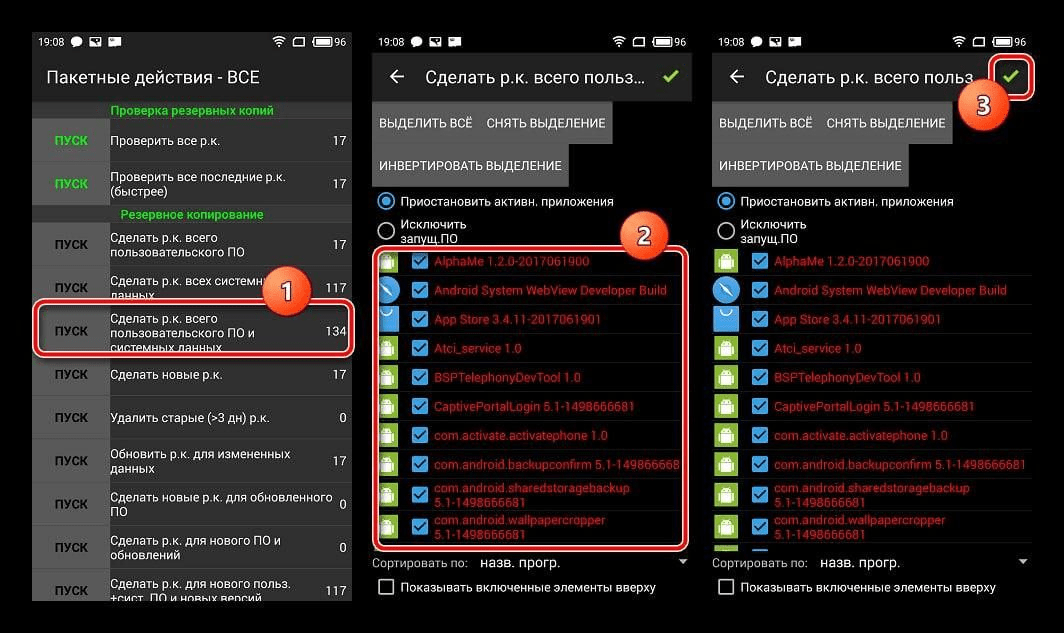
Отследить процесс пользователь может по шкале, время зависит от количества и объёма имеющихся на телефоне данных.
Как удалить данные с телефона после резервного копирования
Если пользователь уже сделал резервное копирование данных, то ему может понадобиться сброс настроек – то, ради чего обычно создается резервное копия. Самый простой вариант вернуть Андроид – смартфон к первоначальным настройкам – использование меню устройства. Это максимально безопасный и простой вариант, но он не подойдет в том случае, если у пользователя, например, сломался сенсор или же он не имеет доступа к настройкам после потери кода от устройства.
Для этого необходимо сделать следующее:
- Переходим в меню телефона и тапаем на настройки;
- Далее выберите пункт «Восстановление и сброс»;
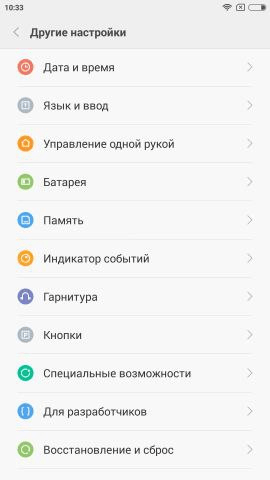
- Прокручиваем список информации до конца и находим кнопку «Сброс настроек»;
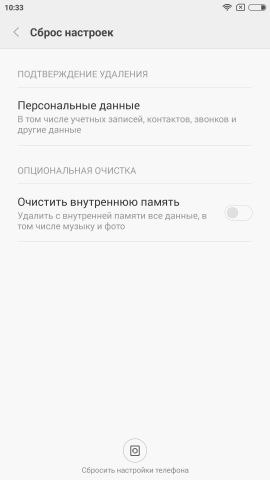
- Принимаем всю ту информацию, которая дает система по поводу сброса настроек. Действительно, после неё пользователь не сможет использовать имеющуюся информацию, если она не сохранена в резервном виде;
- После этого подтверждаем действия и ждем, пока устройство выполнить стирание данных.
Как восстановить данные из резервной копии
Восстановление резервной информации на смартфоне – это то действие, ради которых в целом и создавалась копия. Для того, чтобы провести бэкап успешно, пользователю не нужно применять какие-то великие знания, достаточно использовать ту же самую систему Гугл, которая функционирует на устройстве.
Если пользователь решил сбросить настройки, то ему стоит заранее убедиться в том, что у него активировано резервное копирование. Если уверенности нет, то велика вероятность, что данных может не быть на устройстве, об этом стоит подумать заранее. Если же бэкапа нет, то стоит установить его с ПК. Компьютер в данном случае поможет.
Для проверки наличия резервного копирования перейдите в раздел «Система» в настройках телефона. В ней отображаются все данные об Андроиде. Кликайте на пункт «Резервное копирование» и проверьте, чтобы все данные загружали на диск от Гугл.
После этого стоит сделать сброс настроек. Пользователь видит первоначальную настройку после активации «чистого» телефона. Система предлагает:
- Не восстанавливать из резервного копирования;
- Использовать Гугл и восстановить многое из файлов.
Кликаем на второй вариант, после чего переходим на свой аккаунт Гугл при помощи логина и пароля, телефон автоматически начинает восстановление. Таким образом можно достаточно быстро и легко восстановить данные и сделать бэкап Андроида.
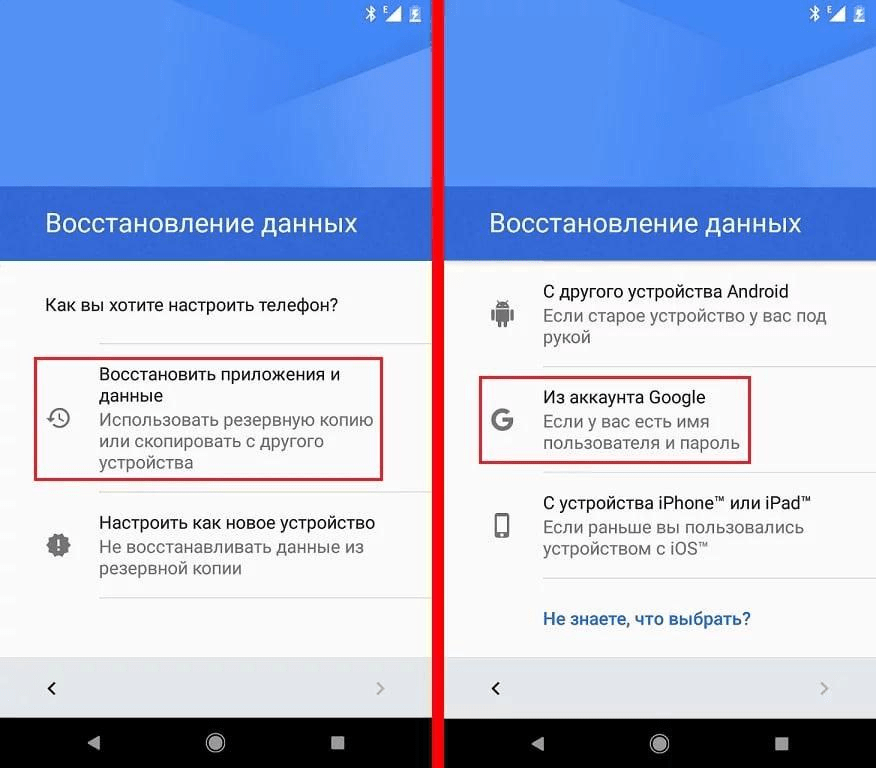

Несколько лет работал в салонах сотовой связи двух крупных операторов. Хорошо разбираюсь в тарифах и вижу все подводные камни. Люблю гаджеты, особенно на Android.
Задать вопрос
Вопрос эксперту
Какие еще сторонние приложения можно использовать для того, чтобы сделать бэкап устройства?

Таких программ огромное количество. Вот еще несколько самых распространенных: TWRP Recovery, CWM Recovery + ROM Manager Restore, SP FlashTool + MTK DroidTools, Super BackUp, Helium imei.
Какое облако лучше всего использовать для резервного копирования данных?

Самый проверенный вариант – использование Гугл – облака. Однако если пользователь не любит его, то он может воспользоваться и другими, которые ему более удобны.
Как проходит процесс восстановления отдельного файла?

Для этого необходимо перекинуть резервный файл копии на телефон. Поле чего кликнуть на пункт «Восстановление и сброс» в настройках и выбрать определённый пункт, который нужно восстановить.
Как отключить резервное копирование
Для отключения резервного копирования пользователю необходимо перейти в настройки в пункт «Восстановление и сброс», после чего перейти в автоматическое обновление и перевести ползунок напротив установленного облака в деактивированное состояние. После этого данные не будут сохраняться на устройстве.
Источник: tarifkin.ru